
Gabriel Brooks
0
4093
620
Ažurirao Riley J. Dennis 6. prosinca 2016.
Android telefoni su vrlo prilagodljivi i daju vam slobodu eksperimentiranja prema želji vašeg srca. Jedna od neizbježnih nuspojava ove slobode je, međutim, što ponekad vaš telefon naiđe na problem ili dva. Možda se neće pokrenuti ili se slučajno isključuje. Možda ste izgubili kritičnu datoteku, a sada neke značajke neće raditi. Srećom, postoje načini oko toga.
Kao što Android pruža slobodu istraživanja, on vam daje i slobodu upravljanja. Ako se možete unistiti i zaprljati unutarnjim radom operativnog sustava, možete izvršiti neke od ovih osnovnih, ali korisnih radnji koje će vam pomoći da vratite neispravan uređaj.
Nije u potpunosti preporučljivo za Android početnike. Također, ako imate manjih problema sa sustavom Android, možete poduzeti i druge manje drastične mjere. To bi trebale biti krajnje mogućnosti.
Siguran način
Budući da je Android toliko prilagodljiv ROM-ovima, upute u nastavku možda neće raditi za vas ako koristite nestandardni ROM. U tom slučaju prvo provjerite ima li vaš ROM siguran način rada; ako se to dogodi, nit na forumu za vaš ROM trebao bi imati upute kako mu pristupiti.
Većina operativnih sustava ima nešto što nazivamo a “siguran način” koji vam omogućuje pokretanje sustava bez pokretanja softvera treće strane. Drugim riječima, pokrenut će se samo softver koji je izvorni sustav (u osnovi iz svježe instalacije). Windows ga ima. Android ga također ima.
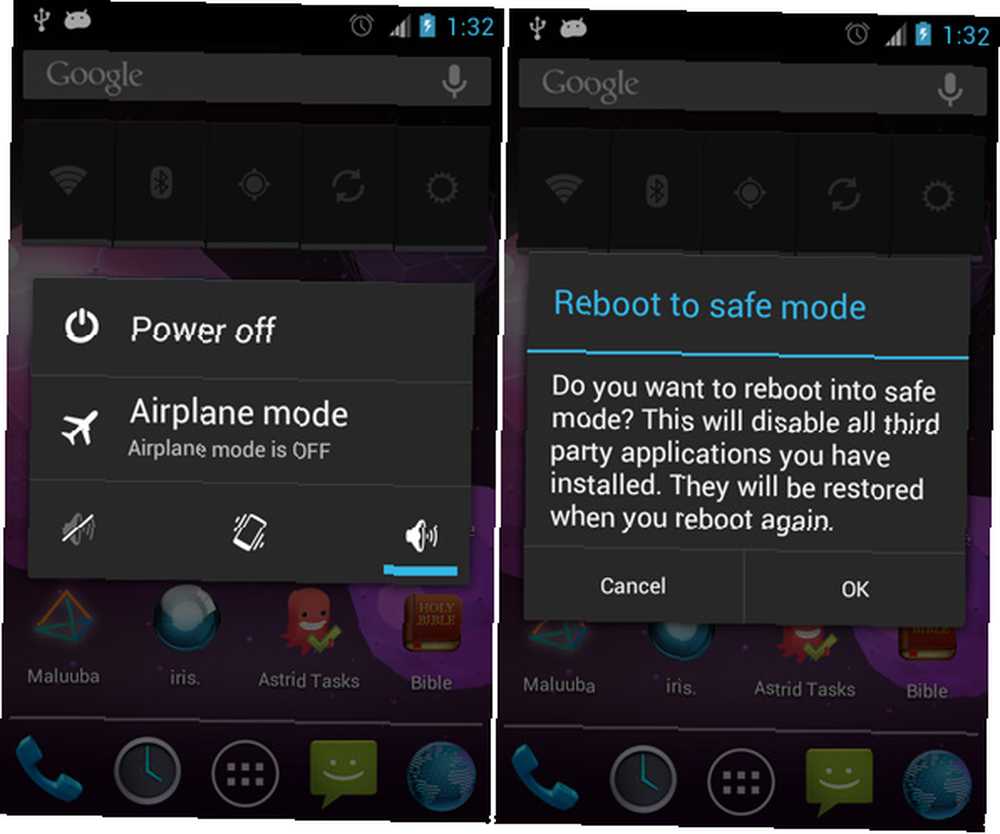
Sigurni način rada izuzetno je koristan kada operativni sustav naiđe na pogreške ili probleme, poput treperenja zaslona telefona. Je li zaslon vašeg telefona treperi? Isprobajte ovih 7 ispravki Treperi li zaslon vašeg telefona? Isprobajte ovih 7 ispravki Primijetili ste da je zaslon vašeg pametnog telefona počeo treptati? Provedite ove korake da biste sve vratili u normalu. ili neispravni zvučnici telefona Android zvučnici telefona ne rade? Evo 7 ispravki za isprobavanje zvučnika Android telefona ne rade? Evo 7 ispravki za pokušaj Jesu li zvučnici vašeg Android telefona prestali raditi? Evo nekoliko mogućih ispravki za ponovno funkcioniranje zvuka. i ne znate je li to uzrokovano sustavom ili aplikacijom. Siguran način rada je također koristan kada su na vaš uređaj pogođeni neispravni programi ili zlonamjerne aplikacije - samo pokrenite sustav Safe mode i onemogućite ih prije nego što imaju priliku pokrenuti..
Evo kako se pokrenuti u sigurnom načinu rada za Android (zahtijeva se verzija 4.1 ili novija):
- Držite tipku za uključivanje / isključivanje na boku telefona dok se ne pojavi skočni prozor.
- Na izborniku koji će se prikazati držite opciju isključivanja napajanja dok se ne pojavi skočni prozor.
- Dodirnite U redu za ponovno pokretanje u sigurnom načinu rada.
- Sada biste trebali biti u sigurnom načinu rada.
Evo kako se pokrenuti u sigurnom načinu rada za Android (verzije 4.0 i starije):
- Isključite svoj uređaj.
- Držite pritisnut gumb za napajanje sa bočne strane telefona.
- Kad vidite logotip zaslona za pokretanje, držite zajedno gumbe za pojačavanje i smanjivanje glasnoće dok se ne završi s podizanjem.
- Sada biste trebali biti u sigurnom načinu rada.
Poništavanje tvornice
Prije nego što resetirate tvornicu, obavezno napravite sigurnosnu kopiju svih važnih podataka. Pročitajte sljedeći odjeljak ako niste sigurni kako to učiniti. Dodatno, korištenje tvorničkih resetiranja na nestandardnim ROM-ovima može rezultirati neočekivanim ponašanjem. Učinite to na vlastiti rizik.
Ako vaš uređaj ne radi kako treba, a pokušali ste sve što možete da ga popravite, ali i dalje ne uspije, posljednja mogućnost prilaska je vraćanje na tvorničke postavke. Tvorničke postavke možda zvuče zastrašujuće, ali to je stari izraz koji bi se mogao bolje zamijeniti “Resetiranje proizvođača” ili nešto slično tim crtama.
U osnovi, resetiranje tvornice samo vraća stanje vašeg telefona u stanje u kojem je bio trenutak kad je napustio izvornu tvornicu. Možete vidjeti zašto je to tako korisna značajka, pogotovo jer možete tvornički resetirati čak i kad se telefon neće normalno dignuti.
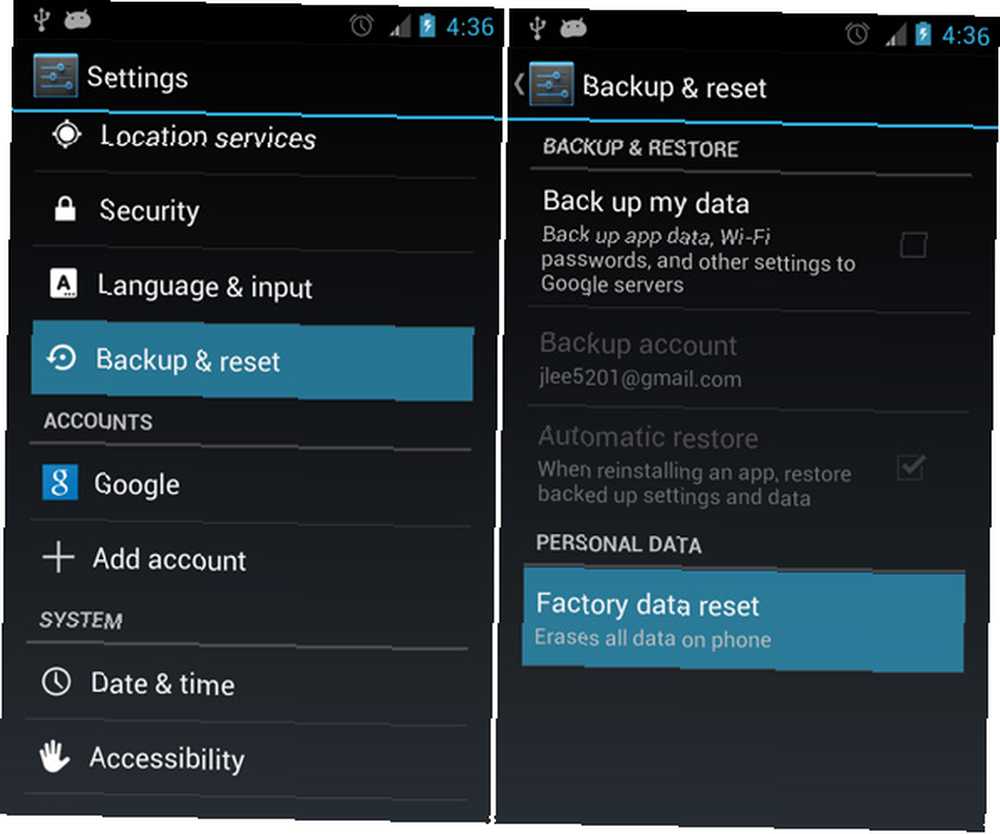
Ako se vaš telefon uključuje, možete izvršiti resetiranje tvornice izravno iz operativnog sustava.
- Otvorite Postavke za Android.
- Odaberite sigurnosnu kopiju i resetiranje (ako imate Android 2.3 ili stariji, odaberite Privatnost).
- Odaberite Poništavanje tvorničkih podataka.
Ako se vaš telefon neće uključiti, morat ćete se dignuti u način oporavka. Poput sigurnog načina, način oporavka poseban je redoslijed pokretanja koji vam omogućuje korištenje operativnog sustava u drugu svrhu. Način oporavka koristi se za administraciju uređaja ispod razine operacijskog sustava.
Nažalost, postupak dizanja u Recovery Mode nije točno standardiziran na svim uređajima. To ovisi o proizvođaču i modelu vašeg uređaja. Evo nekoliko kombinacija koje bi se mogle pokrenuti u načinu oporavka:
- Držite gumbe za povećanje glasnoće + smanjenje glasnoće + napajanje.
- Držite tipke za povećanje glasnoće + dom + napajanje.
- Držite gumbe Početna + napajanje.
Ako ga ne možete raditi, najbolje je rješenje potražiti upute za vaš uređaj za upute o načinu oporavka. Ako nemate priručnik, uvijek možete koristiti tražilicu i tražiti model svog telefona.
Nakon što ste u načinu oporavka, vidjet ćete izbornik koji podsjeća na sučelje naredbenog retka. Pomoću gumba za pojačavanje i pojačavanje glasnoće pomaknite se do opcije koja kaže “Poništavanje tvornice.” Ponekad će se zvati “Obriši podatke.”
Vraćanje sigurnosnih kopija
Izrada sigurnosnih kopija trebala bi biti presudan aspekt vaše uobičajene rutinske tehnologije. Oni su spasitelj života bez obzira na to tko ste, pogotovo kada telefonom koristite za sve u svom svakodnevnom životu: tekstualne poruke, aplikacije, dokumente, kontakte i još mnogo toga.
Ako vam telefon ikad padne, sigurnosne kopije bit će tu da vam poštede dan ... ali samo ako prvo imate sigurnosne kopije. Postoji nekoliko načina na koji možete to riješiti.
Mogućnosti korijena
Titanium Backup je onaj koji se često pojavljuje u raspravama o sigurnosnim kopijama. Brz je, nenametljiv, učinkovit - sve što biste ikada mogli zatrebati. Za napredne značajke trebat će vam Titanium Backup Pro. A ovoj aplikaciji je potreban korijenski pristup.
Također biste mogli napraviti cjelovitu sigurnosnu kopiju Nandroid-a Što je Nandroid sigurnosna kopija i kako točno to radi? Što je sigurnosna kopija nandroida i koliko točno to radi? Potrebna vam je sigurnosna kopija spremna. , što stvara sigurnosnu kopiju savršene slike na vašem uređaju i može vas vratiti u bilo kojem trenutku, pod uvjetom da imate prilagođeni oporavak Što je prilagođeni oporavak? Istraživanje CWM, TWRP i prijatelja Što je prilagođeni oporavak? Istraživanje CWM-a, TWRP-a i prijatelja Ako ste ikada razmišljali da se vara sa svojim Android uređajem, vjerojatno ste pročitali da na njega trebate postaviti prilagođeni oporavak da biste mogli učiniti nešto ozbiljno. Ali, to postavlja neka pitanja. .
Opcije bez korijena
Postoje i druge aplikacije koje mogu biti dio višeslojnog plana izrade sigurnosnih kopija Evo besplatnog višeslojnog plana za izradu sigurnosne kopije Android bez korijena. Evo besplatnog višeslojnog plana za izradu sigurnosne kopije Android bez korijena čak i sa Android koji nije ukorijenjen, možete imati solidan plan sigurnosnih kopija - i to ne mora koštati vas! za vaš Android uređaj ako svoj telefon niste iskoristili.
Stvarni postupak izrade sigurnosnih kopija i obnove sigurnosnih kopija ovisi o aplikaciji koju koristite, ali općenita je ideja ista. Aplikacija će poduzeti akciju za izradu sigurnosne kopije različitih dijelova telefona (podataka, aplikacija, postavki itd.) I te će informacije biti pohranjene na SD kartici vašeg telefona. Ta ista aplikacija može pročitati te sigurnosne kopije i vratiti ih ako trebate.
Ako napravite resetiranje tvornice, ovdje se nemate što brinuti. Tvorničko resetiranje ne dira SD karticu, tako da biste trebali bez problema vratiti sigurnosne kopije.
Kako zaštitite svoj uređaj?
Koristeći ove tri metode, gotovo uvijek možete spremiti svoj Android uređaj iz blizine propasti. Ako imate problema, pokušajte otkloniti probleme sa sigurnim načinom rada. Ako to ne uspije, uređaj možete uvijek vratiti u tvorničko stanje, a ako koristite sigurnosne kopije, nećete izgubiti puno - ako ništa drugo - u procesu.
Ako napravite gore navedena tri i vaš uređaj još ne radi, onda vam je najvjerojatnije problem s hardverom. U tom slučaju možete učiniti vrlo malo, osim ako niste napredni korisnik Androida i možda ćete trebati kupiti zamjenu.
Jeste li primijetili i druge nedostatke na vašem Android uređaju 6 Grozne Android nedostatke kojima se očajnički treba obratiti 6 strašnih Android nedostataka kojima se očajnički treba obratiti Android je od svog osnutka daleko priješao, ali još uvijek ima frustrirajuće aspekte. Evo šest Android smetnji. ?











